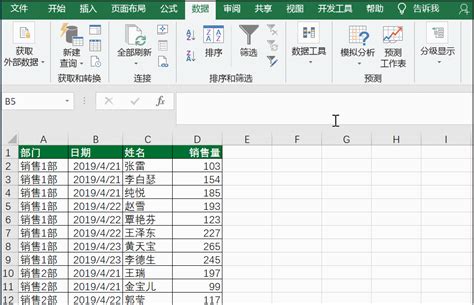Excel中轻松实现分类汇总的方法
在Excel中,分类汇总是一个非常重要的数据处理功能,它可以帮助我们根据特定的分类字段,对数据进行整理和汇总,从而快速生成各类统计报表。这项功能不仅能够让我们快速把握数据的整体趋势,还能深入探索数据的细节,为决策提供有力支持。接下来,我们将详细介绍在Excel中如何进行分类汇总,包括基础的分类汇总、多级分类汇总、使用数据透视表进行分类汇总以及一些特殊的分类汇总技巧。

一、基础的分类汇总
1. 数据排序
在进行分类汇总之前,首先要确保数据已经按照需要进行排序。例如,如果你希望按“部门”字段进行分类汇总,那么首先要对“部门”列进行排序。选择数据区域,点击Excel工具栏上的“排序”按钮,根据需要选择升序或降序。

2. 启用分类汇总
在排序完成后,点击“数据”选项卡中的“分类汇总”。这时会弹出一个对话框,其中需要设置以下几个参数:
分类字段:选择你刚才进行排序的字段,如“部门”。
汇总方式:根据实际需要选择,比如求和、平均值、最大值、最小值等。
选定汇总项:选择你需要汇总的字段,比如“销售额”。
设置好这些参数后,点击“确定”。Excel会自动在数据区域的上方插入汇总行,并显示每个类别的汇总结果。
二、多级分类汇总
当我们需要对数据进行更为复杂的分类汇总时,比如既按“部门”分类,又按“产品线”分类,就需要使用多级分类汇总功能。
1. 多级排序
首先,按照第一级分类字段对数据进行排序,如“部门”。然后在当前排序的基础上,继续按照第二级分类字段进行排序,如“产品线”。以此类推,可以对多个字段进行排序。
2. 设置多级分类汇总
在“分类汇总”对话框中,依次添加需要汇总的字段和汇总方式。Excel会根据设置的字段顺序,依次在每个字段下插入汇总行。这样,我们就可以看到按照多个字段进行分类汇总的结果。
三、使用数据透视表进行分类汇总
数据透视表是Excel中一个强大的数据分析工具,它不仅可以实现分类汇总,还可以进行更多维度的数据分析和展示。
1. 创建数据透视表
选择数据区域,点击“插入”选项卡中的“数据透视表”。在弹出的对话框中,选择新的工作表或现有工作表作为数据透视表的位置。
2. 配置数据透视表
在数据透视表字段列表中,将需要分类的字段拖放到“行区域”,将需要汇总的字段拖放到“值区域”。例如,将“部门”拖放到行区域,将“销售额”拖放到值区域。
3. 设置汇总方式
在“值区域”中,点击需要汇总的字段,然后选择汇总方式(如求和、平均值等)。Excel会根据设置的字段和汇总方式,自动生成数据透视表并显示结果。
四、特殊的分类汇总技巧
1. 按照非连续字段进行分类汇总
有时候,我们需要按照非连续的字段进行分类汇总,这时可以使用辅助列来帮助完成操作。
在数据区域旁边添加一列或多列作为辅助列,根据分类需要填写相应的值。
使用按照辅助列的值对数据进行排序。
按照基础分类汇总的步骤进行操作。
在分类汇总完成后,可以删除辅助列。
2. 按照特定条件进行分类汇总
如果需要按照特定条件进行分类汇总,可以使用Excel的IF函数。
在数据区域旁边添加一列作为条件列,使用IF函数根据分类条件填写相应的值。
对包含条件列的数据区域进行排序(如果需要)。
按照基础分类汇总的步骤进行操作。
在分类汇总完成后,可以删除条件列。
五、注意事项
在进行分类汇总时,为了保证数据的正确性,我们应注意以下几点:
1. 数据格式:确保数据的格式正确,特别是日期和数值类型的数据。日期格式应该统一为“年-月-日”或“月/日/年”等,以避免因格式不一致导致的错误。
2. 避免重复数据:在分类汇总之前,最好先删除或合并重复的数据行,以避免结果中出现重复项。
3. 选择合适的汇总方式:不同的汇总方式会对结果产生不同的影响。例如,对于销售额,我们通常选择求和;而对于比例或比率,可能会选择平均值或最大值等。
六、其他分类汇总方式
除了上述介绍的方法外,Excel还提供了其他几种分类汇总的方式:
1. 普通筛选:可以使用“自动筛选”功能或“高级筛选”功能来进行分类汇总。这两种方式可以根据某一列或多列的数值或文本进行筛选,从而实现分类汇总的目的。
2. 条件汇总:可以使用Excel中的条件函数(如SUMIF、COUNTIF等)来进行条件分类汇总。这种方法允许你根据某一列的数值或文本来设定条件,并对满足条件的数据进行求和、计数等操作。
3. 过滤功能:与筛选类似,过滤功能允许你根据某一列或多列的数值、文本或条件进行过滤,只显示满足条件的数据,从而实现分类汇总的效果。
通过这些方法,我们可以更加灵活地进行数据分类汇总,并根据需要选择合适的方式进行统计计算和数据分析。Excel的分类汇总功能是一个非常强大的工具,只要我们掌握了正确的方法,就可以充分利用它来处理和分析数据,为我们的决策提供有力支持。
- 上一篇: 如何查看抖音的访客记录
- 下一篇: 华硕电脑:高效数据恢复解决方案
-
 Excel中如何实现分类汇总资讯攻略11-14
Excel中如何实现分类汇总资讯攻略11-14 -
 Q&A: 轻松掌握Excel表格中的数据分类汇总技巧资讯攻略11-15
Q&A: 轻松掌握Excel表格中的数据分类汇总技巧资讯攻略11-15 -
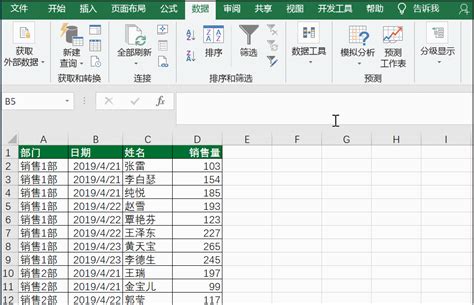 Excel高效技巧:轻松掌握分类汇总方法资讯攻略11-19
Excel高效技巧:轻松掌握分类汇总方法资讯攻略11-19 -
 Excel技巧大揭秘:轻松掌握分类汇总方法资讯攻略11-19
Excel技巧大揭秘:轻松掌握分类汇总方法资讯攻略11-19 -
 Excel数据分类汇总的实用指南资讯攻略11-19
Excel数据分类汇总的实用指南资讯攻略11-19 -
 Excel中如何进行分类汇总操作?资讯攻略11-14
Excel中如何进行分类汇总操作?资讯攻略11-14